a) Cargar imágenes, paso a paso
En primer lugar:
Es preferible que las imágenes no contengan texto en los bordes, que estén en formato apaisado (3:2) y que tengan un tamaño mínimo de 640*480 píxeles, ya que las imágenes se reducen y recortan automáticamente a este formato 3.2 cuando se cargan. Si las imágenes son demasiado pequeñas, se escalarán: en la mayoría de los casos esto queda mal.
Puede especificar la sección que se mostrará para las imágenes más grandes.
b) Consentimiento Derechos de imagen
Antes de subir una imagen, debe confirmar que entiende que sólo puede subir imágenes de las que USTED tiene los derechos. Para ello, verá la página "página "Asistente se le preguntará una vez.
c) Cómo subir una foto de perfil
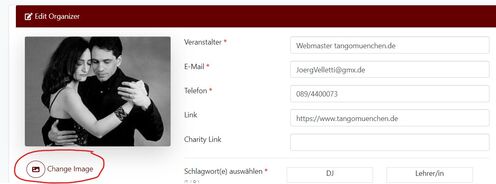
En la página Asistentepuedes editar tu perfil de organizador / entrada.
Alternativamente, si estás en la página detallada de uno de tus eventos, encontrarás el botón Organizador
en la 2ª barra de navegación.
d) Añadir imagen a la ubicación

Puede ir a la página del Asistente y seleccionar el botón "Editar" en la lista de ubicaciones de sus eventos
o puede volver a un evento ya introducido y seleccionar el botón "Editar ubicación" en la 2ª barra de navegación.
e) Añadir una imagen a una cita individual
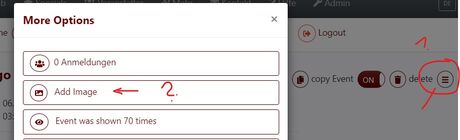
Para eventos especiales, tiene sentido subir una sola imagen para este evento.
Para ello, primero debe entrar en el evento, después encontrará las opciones en el menú de 3 puntos a la derecha del evento:
"Añadir imagen" o, si ya está introducida, "Cambiar imagen"
Las 3 opciones le llevarán a la página "Subir imágenes".
Allí también encontrarás las imágenes que ya hayas subido para que puedas volver a utilizarlas si es necesario (icono de enlace con el botón "utilizar")
f) El proceso de carga
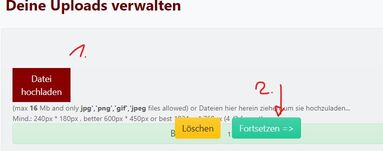
Cada uno de los pasos anteriores le llevará a la página Gestionar cargas.
Seleccione el archivo de su disco duro y haga clic en Continuar una vez que el archivo se haya cargado.
Alternativamente, seleccione el icono de enlace verde con el botón "Usar" para una imagen cargada
Nota : ¿Falta el botón verde "USAR"? Entonces ha borrado las cookies o no está conectado... o hay un problema similar.
entonces póngase en contacto conmigo con la nota: Problema en el paso F: falta el botón "usar
g) Seleccionar la zona visible
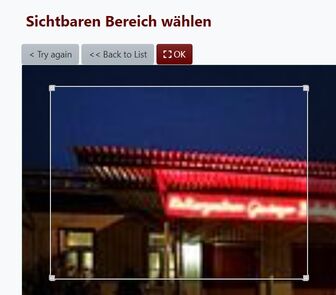
Después de cargar una imagen, se le redirigirá a la página "Establecer área visible".
Se mostrará la imagen cargada y podrá especificar qué parte debe mostrarse. La imagen se recortará al formato de imagen estandarizado 3:2 en formato apaisado para mi sitio web. No se pueden seleccionar otros formatos!
Arrastre una de las esquinas para definir el área y luego haga clic en OK.
Nota:
Si su imagen es más pequeña que el recomendado 640 * 450 o 1024 * 768, la imagen se escalará, lo que resulta en una mala calidad. En este caso, haga clic en "< Inténtelo de nuevo" y seleccione una imagen mejor. Esto a veces también es útil si ha seleccionado una imagen en formato vertical, ya que entonces sólo se puede seleccionar una parte de la imagen.
El formato del área seleccionable se establece en formato horizontal y no se puede cambiar.
Nota 2:
En el iPhone , el área seleccionable no está encima de la imagen? Lamentablemente, no puedo reproducirlo porque no tengo un iPhone.
Puede deberse al navegador (así que prueba Chrome o FireFox de Google en lugar de Safari) o a cargar las imágenes en el ordenador.
h) Imagen de enlace
Después de haber seleccionado el área visible y de haber hecho clic en OK o "doble clic" en la sección de la imagen, la nueva imagen se mostrará en la página de resumen de medios.
Haga clic en el botón verde "USAR"
Nota : ¿Falta el botón verde "USAR"? Entonces, ¿ha borrado las cookies o no está conectado? o hay un problema similar.
entonces póngase en contacto conmigo con la nota: Problema en el paso H: falta el botón "usar"
i) ¿Subir una imagen para un banner?
No es necesario: Crea tu cita y sigue las instrucciones paso a paso:"Cómo crear un banner"
(por favor, lee previamente las normas que allí se muestran).